Kaip sujungti PDF failus iPhone ir iPad
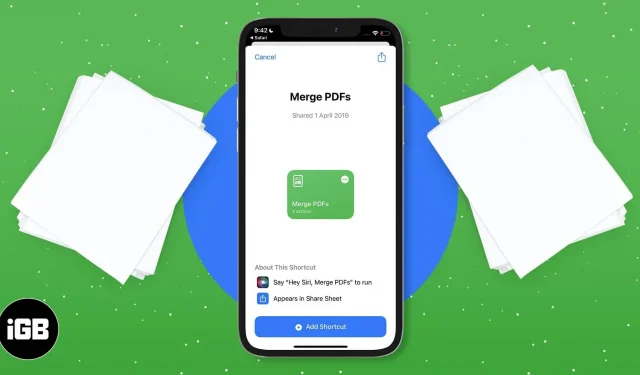
Kelių PDF failų sujungimas iPhone ne tik palengvina jų bendrinimą, bet ir užtikrina sklandų darbo eigą, sutaupo vietos diske ir sumažina netvarkingų dokumentų skaičių.
Jei jums įdomu, kaip sujungti kelis PDF failus „iPhone“, turime jums keletą greitų gudrybių! Pradėkime.
Kaip sujungti PDF failus iPhone ir iPad naudojant Failų programą
Vietinėje „iPhone“ ir „iPad“ programoje „Files“ galima nuskaityti, kurti ir sujungti kelis PDF failus. PDF failų sujungimas yra paprastas, greitas ir saugus, tačiau turi vieną trūkumą: failai sujungiami skaičių arba abėcėlės tvarka.
Tačiau jei norite, kad PDF failai būtų tvarkomi pagal jūsų pageidavimus, prieš tai turėsite pervadinti dokumentus. Taigi, pažiūrėkime, kaip juos sujungti:
- Atidarykite programą Failai.
- Eikite į vietą, kurioje programoje išsaugojote PDF failus. Pastaba. Būtinai išsaugokite failą programoje Failai. Be to, jei norite juos išdėstyti tam tikra tvarka, pervardykite juos ilgai paspausdami failą ir spustelėdami Pervardyti.
- Dabar spustelėkite tris taškus viršutiniame dešiniajame kampe.
- Bakstelėkite Pasirinkti.
- Pasirinkite visus failus, kuriuos norite sujungti.
- Palieskite tris taškus apatiniame dešiniajame kampe.
- Pasirinkite Sukurti PDF.
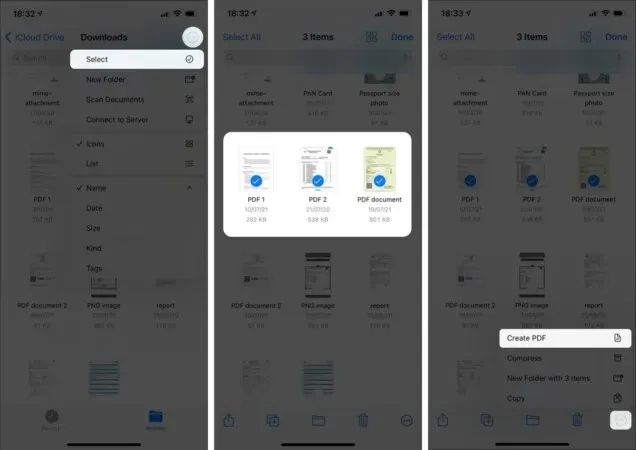
Dabar turėtumėte matyti sujungtą PDF tikslioje vietoje. Paprastai sujungtas PDF bus matomas pagal paties pirmojo PDF, kurį pasirinkote sujungdami failus, pavadinimą. Tačiau jis nepašalins originalių PDF failų.
Tai ne tai! Yra dar vienas būdas sujungti PDF failus „iPhone“ / „iPad“. Skaitykite kartu.
Kaip sujungti kelis PDF failus iPhone naudojant sparčiuosius klavišus
Norėdami sujungti PDF failus, galite sukurti nuorodą naudodami sparčiųjų klavišų programą. Štai kaip:
- Įkelkite šią etiketę į savo etikečių biblioteką, kad sujungtumėte PDF failus. Pastaba. Jei kyla problemų pridedant nuorodą, eikite į Nustatymai → Spartieji klavišai → įgalinkite „Leisti nepatikimus sparčiuosius klavišus“.
- Dabar atidarykite programą Failai ir eikite į savo PDF vietą.
- Pasirinkite failus, kuriuos norite sujungti, spustelėdami tris taškus viršutiniame dešiniajame kampe.
- Tada spustelėkite bendrinimo piktogramą, slinkite aukštyn ir spustelėkite Sujungti PDF.
- Dabar vykdykite ekrane pateikiamas instrukcijas ir išsaugokite.
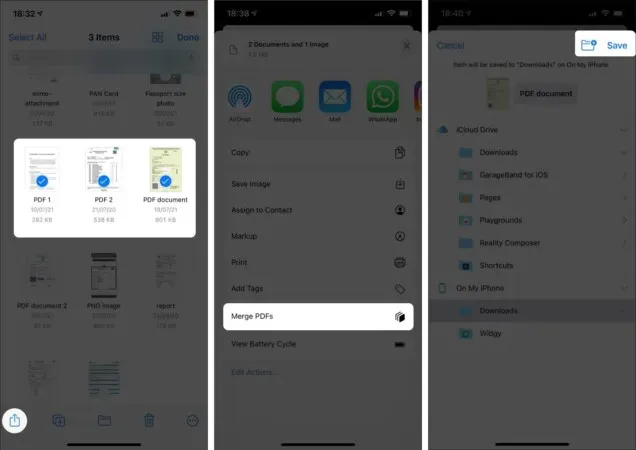
Taigi, viskas! Dabar turite antrą būdą sujungti PDF failus. Norėdami atlikti darbą, galite naudoti bet kurį iš aukščiau paminėtų metodų.
Be to, yra daug nemokamų / mokamų programų, kurios gali padėti sujungti PDF failus. Tačiau labai rekomenduojama naudoti savo failų programą arba nuorodą.
Tikiuosi, kad pavyko sujungti PDF failus savo iPhone ir iPad. Ar yra kitų panašių prašymų? Pasidalykite savo nuomone toliau pateiktuose komentaruose.



Parašykite komentarą